Cavi usb condivisione della connessione dati, Avanti, Connessione e trasferimento di dati – Motorola Moto Z Play Manuale d'uso
Pagina 53: Cavi usb, Condivisione della connessione dati
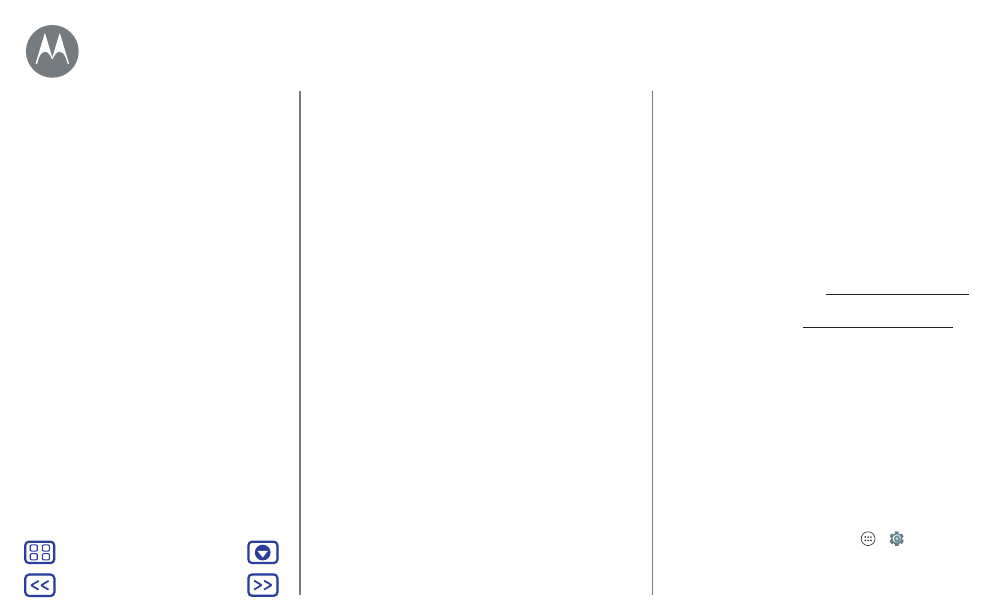
Connessione e trasferimento di dati
Nota:
WPA2
rappresenta l'impostazione consigliata
da IEEE.
• Password:
create una password composta da almeno
otto caratteri.
2
Toccate
SALVA
.
Quando l'hotspot Wi-Fi è attivo, altri dispositivi Wi-Fi
potranno collegarsi inserendo il
nome rete
del vostro hotspot,
selezionando un tipo di
protezione
e inserendo la
password
wireless
corretta.
Modalità Wi-Fi
Per gli utenti che desiderano ulteriori informazioni tecniche, il
telefono supporta le seguenti modalità Wi-Fi: 802.11 b, g, n, ac.
Cavi USB
Nota:
copyright: disponete dei diritti di riproduzione?
Rispettate sempre le regole. Consultate la sezione
“Copyright dei contenuti” nelle note legali e informazioni
sulla sicurezza sul telefono.
Per caricare musica, foto, video, documenti o altri file dal
computer, collegate il vostro telefono al computer
utilizzando un cavo USB. Se è necessario modificare il tipo di
connessione USB, fate scorrere la barra di stato verso il
basso e toccate
USB
.
Suggerimento:
accertatevi di aver collegato il telefono a una
porta USB a elevata potenza. In genere, tali porte si trovano
direttamente sul computer.
Nota:
la prima volta che utilizzate una connessione USB, il
computer potrebbe segnalare l'installazione di driver. Seguite
le indicazioni visualizzate per completare l'installazione.
L'installazione richiede solo pochi minuti.
•
Per Microsoft® Windows®: sul computer, da Start
selezionate Esplora risorse nell'elenco dei programmi.
In Esplora risorse, il telefono verrà visualizzato come
un'unità collegata (dispositivo di memoria di massa) su cui
potete trascinare e rilasciare i file oppure come dispositivo
MTP o PTP che vi consente di utilizzare Windows Media
Player per trasferire i file. Per ulteriori informazioni o per i
file del driver, visitate il sito www.motorola.com/support.
•
Per Apple™ Macintosh™: utilizzate Android File Transfer,
disponibile all'indirizzo www.android.com/filetransfer.
Condivisione della connessione dati
Il computer può connettersi a Internet tramite la rete
cellulare del vostro telefono: è sufficiente utilizzare un cavo
USB.
Suggerimento:
per condividere una connessione Wi-Fi,
consultate la sezione “
1
Collegate il telefono a un computer mediante un cavo
USB.
Nota:
se sul computer viene eseguito un sistema
operativo precedente a Microsoft® Windows® 7 o
Apple™ Macintosh™ OSX, potrebbe essere necessaria una
configurazione speciale.
2
Sul telefono, toccate Applicazioni
>
Impostazioni
,
quindi verificate che l'interruttore
Wi-Fi
sia disattivato.
Connessione e trasferimento di dati
Panoramica su connessione e trasferimento
Bluetooth
Reti Wi-Fi
Cavi USB
Condivisione della connessione dati
Utilizzo di dati
NFC
Il vostro cloud
Telefono e tablet
MicroSD
Reti private virtuali (VPN)
Rete mobile
Modalità aereo